家用笔记本电脑光驱使用方法是什么?
15
2025-02-23
在现代社会中,WiFi已经成为我们生活中不可缺少的一部分。然而,在使用笔记本电脑时,我们可能会遇到无法连接WiFi的情况。这种问题会导致我们无法上网,无法使用互联网服务。了解和掌握如何解决笔记本电脑无法连接WiFi的问题非常重要。
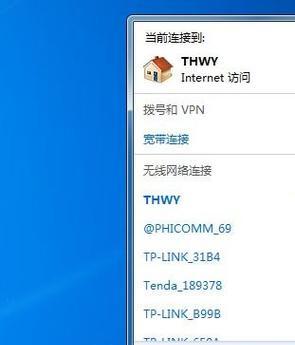
一、检查WiFi开关是否打开
如果笔记本无法连接WiFi,首先需要检查WiFi开关是否打开。有些笔记本电脑有一个物理开关,需要将其打开才能使用WiFi功能。
二、检查是否连接正确的WiFi网络
当笔记本电脑无法连接WiFi时,需要检查是否连接了正确的WiFi网络。有时候我们会错误地连接到其他附近的WiFi网络,这会导致无法成功连接。
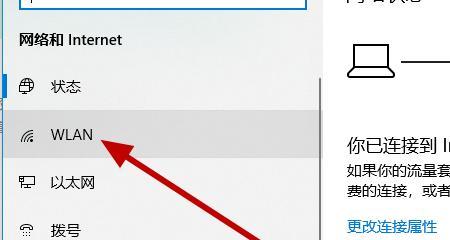
三、检查WiFi密码是否正确
如果您在输入密码时犯了错,或者您已更改了密码但未在笔记本电脑中更新密码,则可能会导致无法成功连接WiFi网络。
四、重新启动笔记本电脑和WiFi设备
如果笔记本电脑无法连接WiFi,您可以尝试重新启动设备。有时候重新启动设备可以解决问题。
五、检查网络适配器驱动程序
网络适配器是连接笔记本电脑和WiFi网络的关键设备。如果网络适配器驱动程序出现问题,可能会导致无法连接WiFi网络。
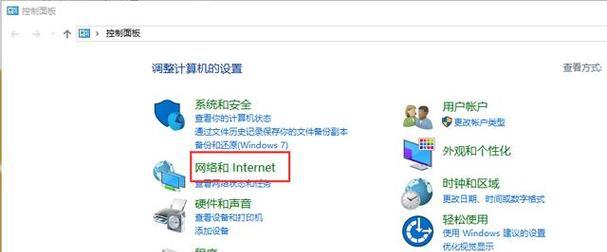
六、禁用和启用WiFi网络适配器
禁用和启用网络适配器是一种常用的修复WiFi问题的方法。在设备管理器中,右键单击网络适配器并选择禁用,然后再启用。
七、更新网络适配器驱动程序
如果您确定网络适配器驱动程序出现问题,您可以尝试更新驱动程序。可以在设备管理器中找到网络适配器,右键单击选择“更新驱动程序”。
八、运行网络故障排除程序
Windows系统提供了一个内置的网络故障排除程序,可以自动检测和解决一些常见的网络连接问题。
九、清除DNS缓存
DNS缓存是计算机上存储DNS记录的位置,如果DNS缓存出现问题,可能会导致无法连接WiFi网络。您可以使用命令提示符来清除DNS缓存。
十、更改IPv4地址
更改IPv4地址是另一种尝试解决无法连接WiFi问题的方法。您可以在网络连接属性中更改IPv4地址和DNS服务器地址。
十一、检查路由器和WiFi设备
如果笔记本电脑无法连接WiFi,可能是路由器或WiFi设备出现问题。检查设备是否正常工作,可能需要重启路由器。
十二、更改WiFi信道
如果您的WiFi网络周围有太多的其他信号干扰,可能会导致无法连接WiFi网络。您可以在路由器设置中更改WiFi信道以解决这个问题。
十三、重置路由器
如果以上所有方法都无法解决问题,您可以尝试重置路由器。重置路由器将还原其默认设置,这有助于解决一些网络连接问题。
十四、联系网络服务提供商
如果您已经尝试了以上所有方法,但仍无法解决无法连接WiFi的问题,请联系网络服务提供商以获取帮助。
十五、
通过以上方法,您应该能够成功修复笔记本电脑无法连接WiFi的问题。如果您仍然无法连接WiFi,请联系专业人士获取进一步帮助。
版权声明:本文内容由互联网用户自发贡献,该文观点仅代表作者本人。本站仅提供信息存储空间服务,不拥有所有权,不承担相关法律责任。如发现本站有涉嫌抄袭侵权/违法违规的内容, 请发送邮件至 3561739510@qq.com 举报,一经查实,本站将立刻删除。